|
Guidad support i webbläsaren kan hjälpa dig med digitala lösningar Office problem |
Ett makro är en serie kommandon som används för att automatisera en upprepad uppgift och kan köras när du måste utföra uppgiften. Vissa makron kan emellertid utgöra en säkerhetsrisk genom att införa virus eller skadlig programvara på datorn.
Varning!: Aktivera aldrig makron i en Microsoft 365-fil om du inte är säker på att du vet vad dessa makron gör och du vill ha de funktioner de tillhandahåller. Du behöver inte aktivera makron för att visa eller redigera filen. Mer information finns i Skydda dig mot makrovirus.
Göra ett dokument betrott för att aktivera makron
Om du ser en säkerhetsvarning när du öppnar ett dokument eller försöker köra ett makro kan du välja att göra det till ett betrott dokument och aktivera makron. Det här exemplet finns i en Excel-arbetsbok.

-
Välj Aktivera innehåll.
-
I dialogrutan Säkerhetsvarning väljer du Ja för att göra dokumentet betrott.
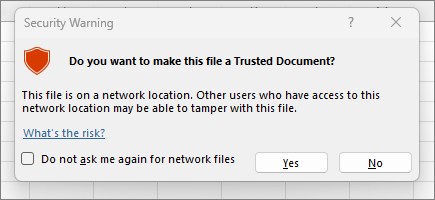
Makron är nu aktiverade i det här dokumentet. Om du vill återkalla ett betrott dokument måste du rensa alla betrodda dokument. Mer information finns i Betrodda dokument.
Tips: I stället för att aktivera makron för varje dokument kan du skapa en betrodd plats där du kan lagra betrodda dokument. Microsoft 365 kontrollerar dem inte med Säkerhetscenter. Mer information finns i Lägga till, ta bort eller ändra en betrodd plats i Microsoft Office.
Ändra makroinställningarna i Säkerhetscenter
Inställningarna för makron finns i Säkerhetscenter. Men om enheten hanteras av ditt arbete eller din skola kan systemadministratören hindra någon från att ändra inställningar.
Viktigt!: När du ändrar makroinställningarna i Säkerhetscenter ändras de bara för den Microsoft 365-app som du använder för närvarande. Makroinställningarna ändras inte för alla Microsoft 365-appar.
-
Välj fliken Arkiv och välj Alternativ.
-
Välj Säkerhetscenter och sedan Inställningar för Säkerhetscenter.
-
Välj Makroinställningar i Säkerhetscenter.
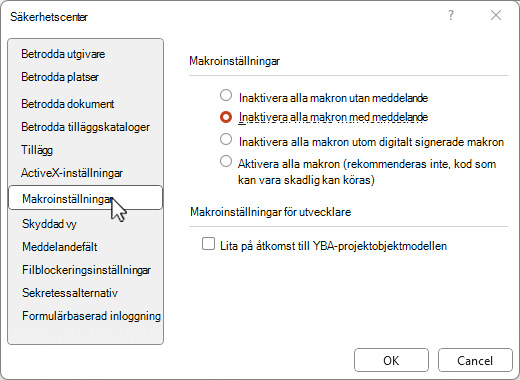
Tips: Om du har fliken Utvecklare i menyfliksområdet väljer du fliken Utvecklare och sedan

-
Gör önskade val och välj sedan OK.
Nedan visas alternativ för makroinställningar. Alla appar har inte samma alternativ.
Obs!: Alternativen är lite annorlunda i Excel, vi kallar ut dem när vi går.
-
Inaktivera alla makron utan att visa något meddelande Makron och säkerhetsmeddelanden om makron inaktiveras.I Excel är det här alternativet Inaktivera VBA-makron utan avisering och det gäller bara VBA-makron.
-
Inaktivera alla makron och visa ett meddelande Makron inaktiveras, men ett säkerhetsmeddelande visas om filen innehåller makron.

Använd den här inställningen om du vill aktivera makron från fall till fall.I Excel är det här alternativet Inaktivera VBA-makron med avisering och det gäller bara VBA-makron.
-
Inaktivera alla makron utom digitalt signerade makron Makron inaktiveras och säkerhetsvarningar visas om det finns osignerade makron. Men om makrot har signerats digitalt av en betrodd utgivare körs makrot bara. Om makrot är signerat av en utgivare som du ännu inte har litat på får du möjlighet att aktivera det signerade makrot och lita på utgivaren.I Excel är det här alternativet Inaktivera VBA-makron utom digitalt signerade makron och det gäller bara VBA-makron.
-
Aktivera alla makron (rekommenderas inte, kod som kan vara skadlig kan köras) Alla makron körs utan bekräftelse. Den här inställningen gör datorn sårbar för skadlig kod.I Excel är det här alternativet Aktivera VBA-makron (rekommenderas inte, potentiellt farlig kod kan köras) och det gäller bara VBA-makron.
-
Excel har också en kryssruta för AktiveraExcel 4.0-makron när VBA-makron är aktiverade. Om du markerar den här kryssrutan gäller alla ovanstående inställningar för VBA-makron även för Excel 4.0-makron (XLM). Om den här kryssrutan inte är markerad inaktiveras XLM-makron utan avisering.
-
Åtkomst till objektmodell för VBA-projekt är betrodd Blockera eller tillåta programmatisk åtkomst till VBA-objektmodellen (Visual Basic for Applications) från en automatiseringsklient. Det här säkerhetsalternativet är till för kod som skrivs för att automatisera ett Microsoft 365-program och ändra VBA-miljön och objektmodellen. Inställningen anges för varje enskild användare och för varje program och nekar åtkomst som standard så att obehöriga program inte kan skapa skadlig självreplikerande kod. För att automatiseringsklienter ska kunna komma åt VBA-objektmodellen måste användaren som kör koden bevilja åtkomst. Markera kryssrutan om du vill aktivera åtkomst till objektmodellen.
Obs!: Microsoft Access har ingen förtroendeåtkomst till objektalternativet VBA-projektmodell .
Se även
Ändra inställningar för makrosäkerhet i Excel
Snabbstart: Skapa ett makro i Excel.










